怎么看自己能不能升级win11系统应该是现在很多用户最期待的事情了吧,相信还有很多的用户不知道怎么检测,下面就给你们带来了Win11升级需求:了解升级的详细要求和方法,快来一起操作试试吧。
win11怎么看能不能升级:
1、首先进入微软网站,找到图中的界面。

2、在Win11电脑运行检测界面中,点击“Download Now”,将运行检测工具成功下载。

3、接下来就可以按照提示进行安装操作了。

4、安装完成后,勾选“运行Windows电脑健康检测”点击“完成”即可。

5、此时将显示电脑相关信息,如果想检测是否支持运行,点击“立即检查”即可。

6、接下来就会显示电脑是否适配安装Win11的提示信息。

7、Win11系统的安装或升级必须满足以下条件才行:
CPU:双核,主频在1GHz以上。
内存:4GB以上。
硬盘存储:64GB以上。
硬件安全性:TPM 1.2以上且具有安全启动保护。

以上是Win11升级需求:了解升级的详细要求和方法的详细内容。更多信息请关注PHP中文网其他相关文章!
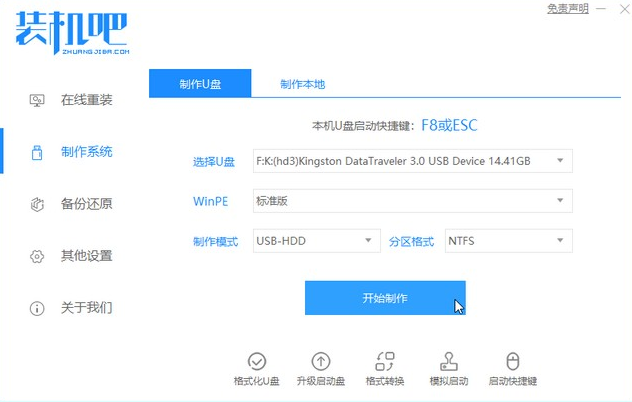 win7系统升级成win10系统怎么升级Jul 11, 2023 am 11:49 AM
win7系统升级成win10系统怎么升级Jul 11, 2023 am 11:49 AMwin10系统已经越来越成熟了,很多win7用户都想把系统升级成win10,但是又不知道如何升级,下面就教大家电脑升级成win10的方法吧。1、浏览器搜索装机吧在线系统重装工具软件并打开,选择制作系统,点击开始制作。2、选择win10系统镜像,然后点击开始制作。3、进入下载文件阶段,请耐心等候。4、等待下载部署完成后,拔除启动盘退出。5、把制作好的启动U盘插到电脑上,开机快速按Esc或Del或F12等进入到Bios设置U盘启动。这里是按F12进入的快速引导菜单,选择U盘进入。6、进入PE系统,选
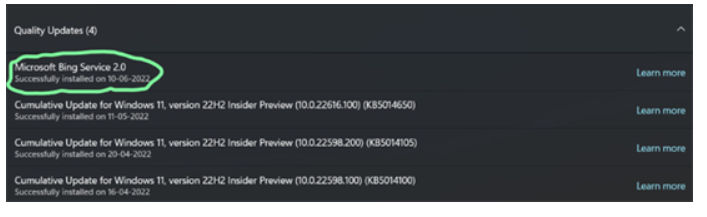 win10/11BingService2.0升级是啥win10/11BingService2.0升级內容详细介绍Jul 13, 2023 am 09:41 AM
win10/11BingService2.0升级是啥win10/11BingService2.0升级內容详细介绍Jul 13, 2023 am 09:41 AMwin10/11BingService2.0升级是什么叫最近许多用户满意度的问题,客户们在应用win10和win11的过程中发觉最近升级了个新的服务项目,名叫BingService2.0,这一名字大伙儿第一眼会非常生疏,事实上这一业务是微软的bing搜索的服务项目结合,那麼下边便是实际的win10/11BingService2.0升级內容详细介绍。win10/11BingService2.0升级是啥一些Win11/Win10客户汇报了一个新的神密升级,被分类为品质升级,名字为“Microsoft
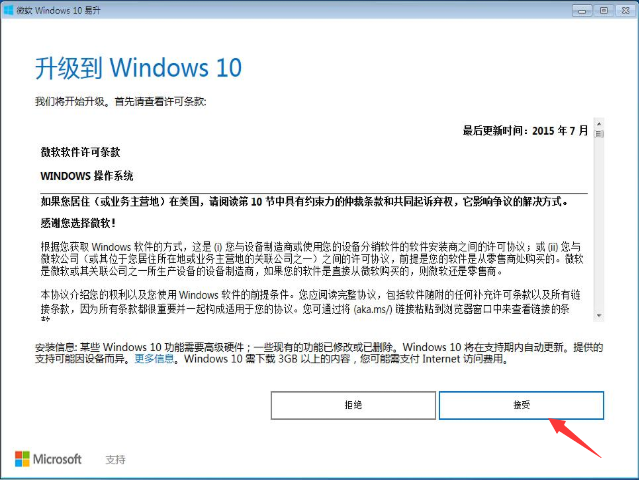 教你如何将windows7升级到win10Jul 12, 2023 pm 04:13 PM
教你如何将windows7升级到win10Jul 12, 2023 pm 04:13 PM随着windows10系统的发布,大部分用户都去升级了系统,不过也有小部分windows7系统的用户觉得win10还不够稳定,依旧观望不升级,最近就有个windows7的用户想要升级到win10系统,那么我们该如何升级呢?接下来小编就把win7升级win10教程分享给大家,快来学习下吧。 windows7升级到win10方法如下: 1.首选我们打开微软官网,升级win10创意者更新的工具易升,点击接受微软软件许可条款。 2.升级工具检测电脑环境是否正常,检测完成后会开始下载win10系
 教大家正版win7怎么升级win10系统Jul 09, 2023 pm 03:33 PM
教大家正版win7怎么升级win10系统Jul 09, 2023 pm 03:33 PM随着windows10操作系统的不断成熟,越来越多的win7系统用户开始使用win10操作系统,那么win7怎么升级到win10呢?1、首先我们在电脑上下载小白一键重装系统,打开选择win10系统安装,重装之前请自行备份好c盘和桌面的数据。2、选择之后会为我们自动下载安装系统所需要的文件,耐心等待注意电脑不要断电断网。3、文件下完之后会提示我们重启电脑,点击立即重启。4、接着来到这个界面,我们选择第二个选项进入pe系统。5、进入pe系统后软件会开始安装win10系统,耐心等待即可。6、接着引导修
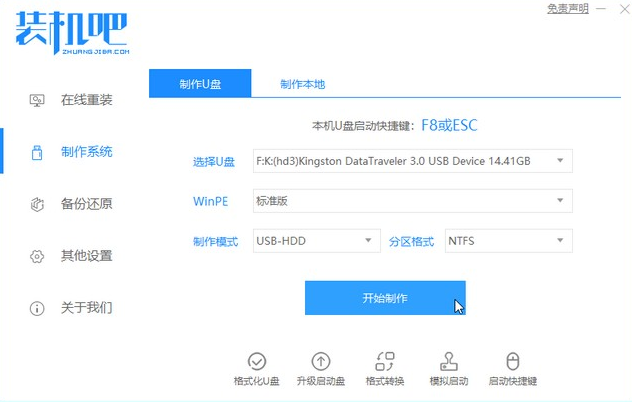 win7如何升级到win10系统Jul 11, 2023 pm 05:29 PM
win7如何升级到win10系统Jul 11, 2023 pm 05:29 PM随着Win10系统的逐步成熟,很多用户已经用上了Win10系统,而一些还在用Windows7的朋友是不是也心动了呢,那么Windows7怎么升级10系统呢?下面一起来看看吧。1、浏览器搜索装机吧在线系统重装工具软件并打开,选择制作系统,点击开始制作。2、选择win10系统镜像,然后点击开始制作。3、进入下载文件阶段,请耐心等候。4、等待下载部署完成后,拔除启动盘退出。5、把制作好的启动U盘插到电脑上,开机快速按Esc或Del或F12等进入到Bios设置U盘启动。这里是按F12进入的快速引导菜单,
 老电脑系统xp升级win7教程步骤Jul 07, 2023 pm 10:21 PM
老电脑系统xp升级win7教程步骤Jul 07, 2023 pm 10:21 PMxp系统曾经是使用最多的系统,不过随着硬件的不断升级,xp系统已经不能发挥硬件的性能,所以很多朋友就想升级win7系统,下面就和大家分享一下老电脑升级win7系统的方法吧。1、在小白一键重装系统官网中下载小白三步装机版软件并打开,软件会自动帮助我们匹配合适的系统,然后点击立即重装。2、接下来软件就会帮助我们直接下载系统镜像,只需要耐心等候即可。3、下载完成后软件会帮助我们直接进行在线重装Windows系统,请根据提示操作。4、安装完成后会提示我们重启,选择立即重启。5、重启后在PE菜单中选择Xi
 win11改win10系统教程的详细介绍Jul 08, 2023 pm 09:21 PM
win11改win10系统教程的详细介绍Jul 08, 2023 pm 09:21 PM微软6月24号正式公布了win11系统,可以看到用户界面、开始菜单等和Windows10X中发现的非常相似。有的朋友在使用预览版的时候发现用的不习惯,想要改win10系统开使用,那么我们要如何操作呢,下面我们就来看看win11改win10系统教程,一起来学习一下吧。1、第一步是从Windows11打开新设置。在这里,您需要转到图像中显示的系统设置。2、在系统设置下,选择“恢复”选项。在这里,您将能够看到“以前版本的窗口”选项。您还可以在它旁边看到一个“返回”按钮,单击此按钮。3、您可以指定要返回
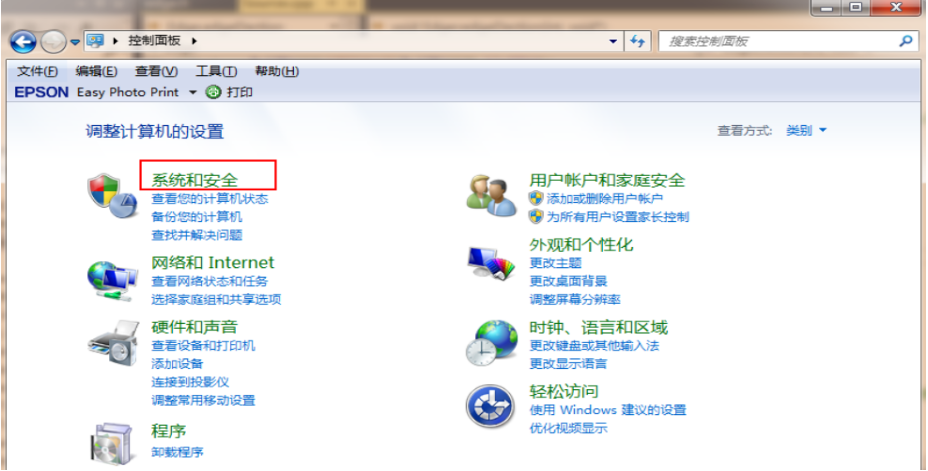 win7如何升级win10的步骤教程Jul 10, 2023 pm 11:01 PM
win7如何升级win10的步骤教程Jul 10, 2023 pm 11:01 PMWin10的发布,再一次刷新了以往Win7、Win8的用户更新数量,相比之前的Win8,win7升级Win10的用户更多,Win10在功能上显得更加给力。Win7用户更是可以直接升级Win10。下面我们就来看看win7如何升级win10的步骤教程。1、首先,打开“开始菜单”,进入“控制面板”,接着点击窗口中的“系统和安全”。如图下所示;2、在新窗口中找到“检查更新”点击进入。如图下所示;3、在检测到的更新包中选择Win10,并单击更新按钮,此过程中需要保持联网状态。如图下所示;4、下载完成升级安


热AI工具

Undresser.AI Undress
人工智能驱动的应用程序,用于创建逼真的裸体照片

AI Clothes Remover
用于从照片中去除衣服的在线人工智能工具。

Undress AI Tool
免费脱衣服图片

Clothoff.io
AI脱衣机

AI Hentai Generator
免费生成ai无尽的。

热门文章

热工具

Dreamweaver CS6
视觉化网页开发工具

SecLists
SecLists是最终安全测试人员的伙伴。它是一个包含各种类型列表的集合,这些列表在安全评估过程中经常使用,都在一个地方。SecLists通过方便地提供安全测试人员可能需要的所有列表,帮助提高安全测试的效率和生产力。列表类型包括用户名、密码、URL、模糊测试有效载荷、敏感数据模式、Web shell等等。测试人员只需将此存储库拉到新的测试机上,他就可以访问到所需的每种类型的列表。

安全考试浏览器
Safe Exam Browser是一个安全的浏览器环境,用于安全地进行在线考试。该软件将任何计算机变成一个安全的工作站。它控制对任何实用工具的访问,并防止学生使用未经授权的资源。

EditPlus 中文破解版
体积小,语法高亮,不支持代码提示功能

mPDF
mPDF是一个PHP库,可以从UTF-8编码的HTML生成PDF文件。原作者Ian Back编写mPDF以从他的网站上“即时”输出PDF文件,并处理不同的语言。与原始脚本如HTML2FPDF相比,它的速度较慢,并且在使用Unicode字体时生成的文件较大,但支持CSS样式等,并进行了大量增强。支持几乎所有语言,包括RTL(阿拉伯语和希伯来语)和CJK(中日韩)。支持嵌套的块级元素(如P、DIV),






